1.这里以在微信的朋友圈中发一张图片为例,添加好照片以后请点击“所在位置”选项,如图所示
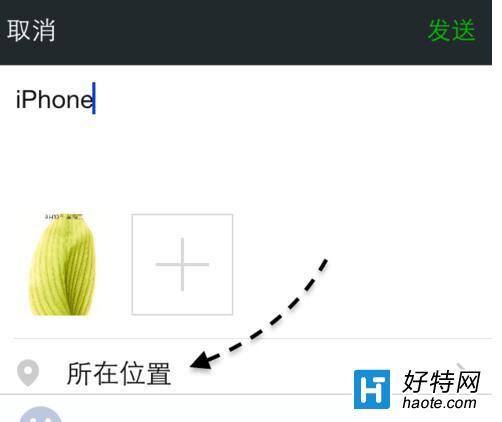
2.接下来请在位置界面中点击顶部的“搜索”框,如图所示
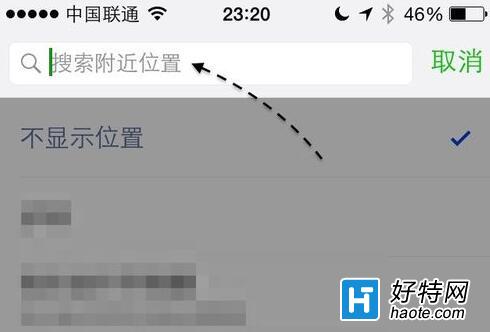
3.随后我们在搜索框中输入 iPhone6 Plus 字样,搜索一下,如图所示
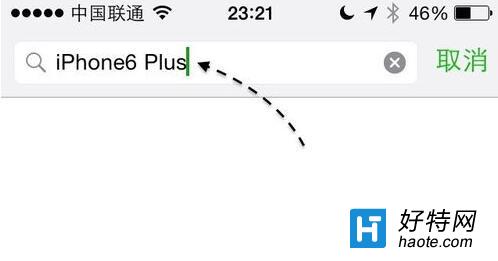
4.接着微信肯定是搜索不到 iPhone6 Plus 的位置信息了,接下可以让我们自己创建位置信息,点击我们输入的 iPhone6 Plus 一栏,如图所示
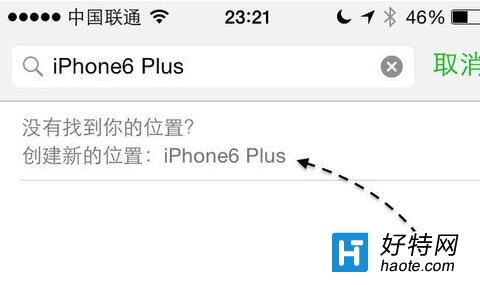
5.随后会出现自己创建位置的界面,在这里有二个地方必须要选择。如下图所示,可以任意选择一个地区,并写好详细地址。好了以后,点击“完成”按钮。
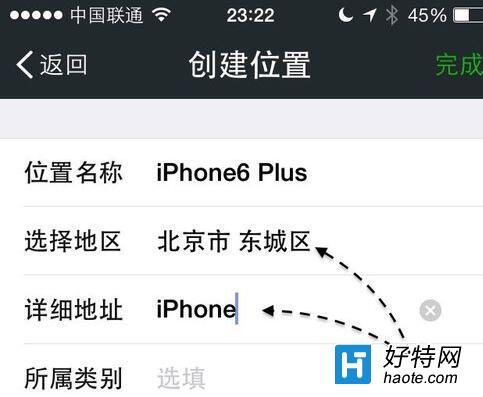
6.接下来可以看到我们自己手动操作添加的标识已经出来了,点击“发送”试试看吧。
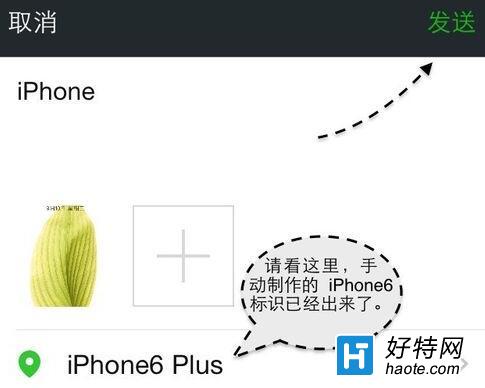
-
熊猫苹果助手 V1.0.5 ios正式版 5.63 MB
下载
视频推荐
更多 手游风云榜
更多 资讯阅读
更多 -

- 使用Blender生成城市模型
- 教程 2024-12-05
-

- 全球气象数据ERA5的下载方法
- 教程 2024-12-05
-

- Xpath解析及其语法
- 教程 2024-12-04
-

- 机器学习:神经网络构建(下)
- 教程 2024-12-04
-

- 华为Mate品牌盛典:HarmonyOS NEXT加持下游戏性能得到充分释放
- 教程 2024-12-03
-

- 实现对象集合与DataTable的相互转换
- 教程 2024-12-02
-

- 硬盘的基本知识与选购指南
- 教程 2024-12-01
-

- 如何在中国移动改变低价套餐
- 教程 2024-11-30
-

- 鸿蒙NEXT元服务:论如何免费快速上架作品
- 教程 2024-11-29
-

- 丰巢快递小程序软件广告推荐关闭方法
- 教程 2024-11-27
-

- 如何在ArcMap软件中进行栅格图像重采样操作
- 教程 2024-11-26
-

- 算法与数据结构 1 - 模拟
- 教程 2024-11-26






























